Настройки завершения элементов: различия между версиями
переводы |
пер |
||
| Строка 13: | Строка 13: | ||
===Требуется оценка=== | ===Требуется оценка=== | ||
Если этот флажок установлен, учащиеся должны получить оценку за выполнение задания. Например, тест будет помечен как завершенный, как только пользователь отправит его (при условии, что он не содержит вопросов типа эссе). | |||
Не имеет значения, насколько хорошо ученик справился. Получение любой оценки будет означать, что задание выполнено. | |||
===Требуется проходной балл=== | ===Требуется проходной балл=== | ||
Для выполнения оцениваемого задания может потребоваться проходной балл. Это условие используется вместе с требованием выставить требуемый балл. | |||
===Настройки завершения теста=== | ===Настройки завершения теста=== | ||
| Строка 36: | Строка 36: | ||
Как только вы это сделаете, каждый, кто пройдет тест, получит значок «пройдено» или «не пройдено». Если тест можно пройти несколько раз, значок завершения будет автоматически обновляться всякий раз, когда будет выставлена оценка. | Как только вы это сделаете, каждый, кто пройдет тест, получит значок «пройдено» или «не пройдено». Если тест можно пройти несколько раз, значок завершения будет автоматически обновляться всякий раз, когда будет выставлена оценка. | ||
'''Существует одно ограничение''': это работает только в том случае, если оценки сразу видны учащимся. Оценка не должна быть скрыта ни навсегда, ни до определенной даты. Если оценка скрыта, то будет отображаться только стандартное состояние | '''Существует одно ограничение''': это работает только в том случае, если оценки сразу видны учащимся. Оценка не должна быть скрыта ни навсегда, ни до определенной даты. Если оценка скрыта, то будет отображаться только стандартное состояние «выполнено» ― даже после истечения скрытой даты. | ||
==== Требуется оценка ==== | ==== Требуется оценка ==== | ||
| Строка 42: | Строка 42: | ||
Если разрешено определенное количество попыток, тест может быть помечен как завершенный, как только студент выполнит их все (даже если, например, он не набрал проходной балл). | Если разрешено определенное количество попыток, тест может быть помечен как завершенный, как только студент выполнит их все (даже если, например, он не набрал проходной балл). | ||
'''Примечание''': обратите внимание, что должно быть выбрано «Требуется проходной балл», а в блоке «Оценка» этот проходной балл установлен. | |||
==== Требуются попытки ==== | ==== Требуются попытки ==== | ||
| Строка 49: | Строка 49: | ||
===Настройки завершения Лекции=== | ===Настройки завершения Лекции=== | ||
Следующие настройки являются специфичными для данного занятия (в дополнение к стандартным): | |||
[[Файл:Выполнение элементов курса Лекция.jpg|альт=Выполнение элементов курса Лекция|без|мини|800x800пкс]] | [[Файл:Выполнение элементов курса Лекция.jpg|альт=Выполнение элементов курса Лекция|без|мини|800x800пкс]] | ||
==== | ====Необходимо достичь конца==== | ||
Чтобы Лекция (урок) была отмечена как завершенная, ученик должен перейти на самую последнюю страницу Лекции. | |||
==== | ====Требуемое время прошло==== | ||
Чтобы Лекция (урок) была отмечена как завершенная, учащийся должен оставаться на страницах Лекции в течение времени, указанного здесь учителем. Время может варьироваться от секунд до недель. Если они закончат урок раньше, то увидят предупреждение о том, что они не уложились в минимально допустимое время и, возможно, им придется повторить урок. | |||
===Настройки завершения задания=== | ===Настройки завершения задания=== | ||
===== | ===== Студент должен представить ответ на задание ===== | ||
Этот параметр означает, что задание может считаться выполненным после того, как ученик отправит его, даже до получения оценки преподавателя. | |||
=== Настройки завершения форума === | === Настройки завершения форума === | ||
==== | ==== Требуются сообщения ==== | ||
Чтобы форум был признан «завершенным», учащийся должен либо начать обсуждение, либо ответить на него. В поле можно указать общее количество сообщений, которые он должен оставить. | |||
==== | ==== Требуются обсуждения ==== | ||
Чтобы форум был отмечен как «завершенный», студент должен создать тему для обсуждения. В поле можно указать количество сообщений, которые он должен опубликовать. | |||
'''Примечание''': это требование не может быть выполнено при использовании форумов типа «Одиночное простое обсуждение» и «Вопросы и ответы», поскольку учащиеся не могут создавать обсуждения в этих двух типах. | |||
==== | ==== Требуются ответы ==== | ||
Чтобы форум был отмечен как «завершенный», студент должен ответить на обсуждение. В поле можно указать количество сообщений, которые он должен оставить. | |||
=== Установите напоминание | === Установите напоминание о сроке === | ||
When a date is entered here for an activity (e.g. Forum, Choice), or for a resource (e.g. Page, Folder), the Set reminder in Timeline date will be displayed in the [[Timeline block]]. | When a date is entered here for an activity (e.g. Forum, Choice), or for a resource (e.g. Page, Folder), the Set reminder in Timeline date will be displayed in the [[Timeline block]]. | ||
Когда здесь вводится дата для какого-либо элемента (например, форума, выбора) или для ресурса (например, страницы, папки). В блоке «Планируется выполнение до» будет отображаться дата установки напоминания в календаре. | |||
== Заблокированные параметры завершения == | == Заблокированные параметры завершения == | ||
Если хотя бы один пользователь выполнил активность, параметры завершения будут заблокированы. Это связано с тем, что изменение этих параметров может привести к непредвиденному поведению. Например, если кто-то отметил какое-либо действие как выполненное вручную, а вы затем настроили его на автоматическое завершение, то это действие будет снято, что очень запутает ученика, который уже отметил его! | |||
'''Совет''': лучше не разблокировать опции, если вы не уверены, что это не вызовет проблем ― например, если вы знаете, что у студентов еще нет доступа к курсу, поэтому только сотрудники отметят выполнение задания во время тестирования. | |||
== Что произойдет при разблокировке == | == Что произойдет при разблокировке == | ||
Как только вы разблокируете опции и нажмете «Сохранить изменения», вся информация о выполнении задания будет удалена, а затем, по возможности, пересчитана заново. Повторное выполнение задания вручную невозможно, поэтому в этом случае учащемуся нужно будет снова отметить его как выполненное. | |||
Если вы измените параметры завершения, пока учащийся входит в систему, он может не увидеть изменений в течение нескольких минут. | |||
== Необходимые настройки курса == | == Необходимые настройки курса == | ||
Отслеживание прохождения курса может быть отключено/включено и отображено/скрыто в меню Элементы > Изменить настройки (тема Boost) или в блоке администрирования курса (тема Classic). Отслеживание прохождения курса может быть настроено таким образом, чтобы отображать или скрывать условия на странице курса. При ручном заполнении для ярлыка, URL-адреса и файла по-прежнему будет отображаться кнопка «Отметить как выполненное», даже если условия завершения скрыты. | |||
Все условия завершения теперь также видны при нажатии на элемент, даже если условия завершения скрыты на странице курса. | |||
Теперь можно отмечать выполнение задания вручную, что означает, что учащиеся могут напрямую переходить от одного задания к другому, не возвращаясь на главную страницу курса. | |||
== Настройки администрирования сайта == | == Настройки администрирования сайта == | ||
Отслеживание выполнения включено по умолчанию в меню Администрирование сайта > Общие > Дополнительные функции, но может быть здесь же отключено, если оно не требуется на сайте. | |||
{{MediaPlayer | url = https://youtu.be/a64gC_2OKEA | desc = Site level default completion settings}} | {{MediaPlayer | url = https://youtu.be/a64gC_2OKEA | desc = Site level default completion settings}} | ||
== Настройки активности курса по умолчанию == | == Настройки активности курса по умолчанию == | ||
| Строка 123: | Строка 118: | ||
* [[Capabilities/report/progress:view|View activity completion reports]] | * [[Capabilities/report/progress:view|View activity completion reports]] | ||
* [[Capabilities/moodle/course:togglecompletion|Manually mark activities as complete]] | * [[Capabilities/moodle/course:togglecompletion|Manually mark activities as complete]] | ||
Версия от 07:52, 2 апреля 2025
Настройки элементов
В зависимости от типа задания существуют разные требования к заполнению. Например, на странице может быть указано требование к просмотру; на тесте может быть указано требование к оценке, а на форуме могут быть установлены требования к публикациям/обсуждениям/ответам.
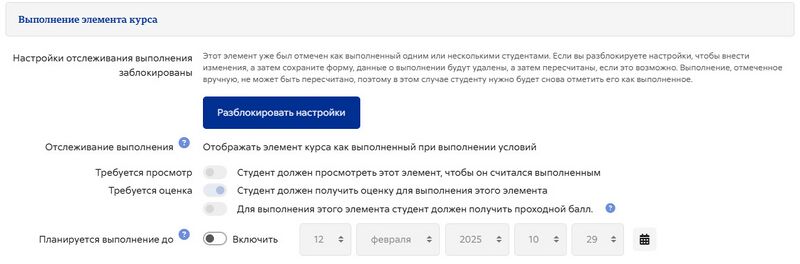
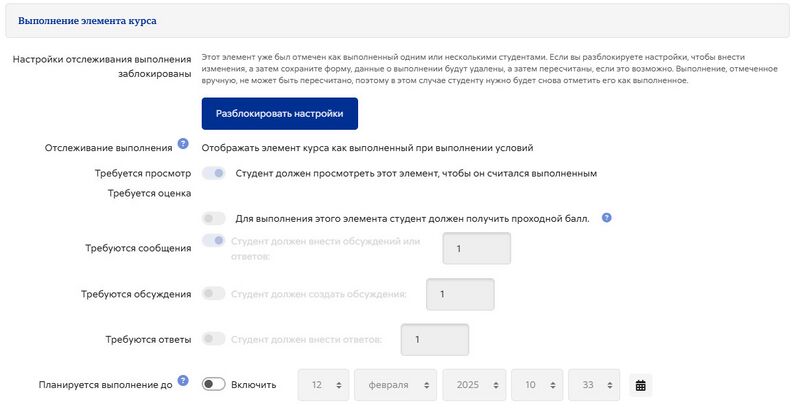

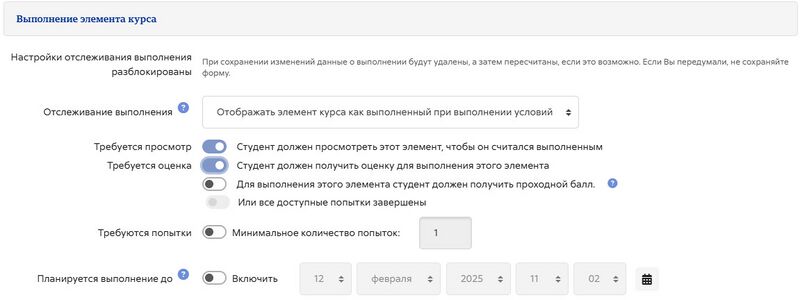
Просмотреть элемент
Если этот флажок установлен, студенты должны просмотреть элемент, т.е. перейти по ссылке, чтобы зайти в него. Нет необходимости устанавливать флажок «просмотреть», если есть другие критерии завершения элемента.
Требуется оценка
Если этот флажок установлен, учащиеся должны получить оценку за выполнение задания. Например, тест будет помечен как завершенный, как только пользователь отправит его (при условии, что он не содержит вопросов типа эссе).
Не имеет значения, насколько хорошо ученик справился. Получение любой оценки будет означать, что задание выполнено.
Требуется проходной балл
Для выполнения оцениваемого задания может потребоваться проходной балл. Это условие используется вместе с требованием выставить требуемый балл.
Настройки завершения теста
Выставление оценки за прохождение теста
Можно различать оценки «зачет» и «незачет», так что тест отображается как «завершенный», «сданный» или «завершенный, но не сданный», а не просто «завершенный». Результаты прохождения теста отображаются разными значками и альтернативным текстом в Activity completion report:
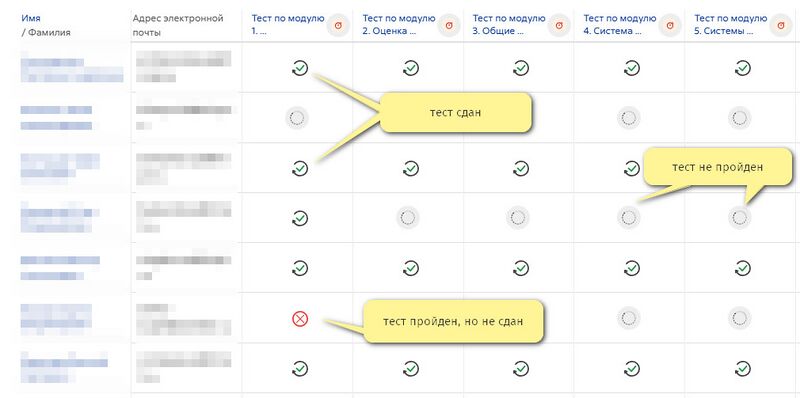
Чтобы настроить такое отображение, вам необходимо указать значение проходного балла для индивидуальной оценки за тестовое задание:
- Перейдите в настройки теста и в разделе «Оценка» найдите поле «Проходной балл».
- Введите значение проходного балла (например, 5,0).
- Нажмите кнопку «Сохранить изменения».
«Выполнено, пройдено» теперь будет помечено зеленой галочкой, а «Выполнено, не пройдено» ― красным крестиком.
Как только вы это сделаете, каждый, кто пройдет тест, получит значок «пройдено» или «не пройдено». Если тест можно пройти несколько раз, значок завершения будет автоматически обновляться всякий раз, когда будет выставлена оценка.
Существует одно ограничение: это работает только в том случае, если оценки сразу видны учащимся. Оценка не должна быть скрыта ни навсегда, ни до определенной даты. Если оценка скрыта, то будет отображаться только стандартное состояние «выполнено» ― даже после истечения скрытой даты.
Требуется оценка
Если для теста установлена оценка за прохождение, то он будет помечен как завершенный, как только студент получит эту оценку.
Если разрешено определенное количество попыток, тест может быть помечен как завершенный, как только студент выполнит их все (даже если, например, он не набрал проходной балл).
Примечание: обратите внимание, что должно быть выбрано «Требуется проходной балл», а в блоке «Оценка» этот проходной балл установлен.
Требуются попытки
Тесты могут автоматически помечаться как завершенные после отправки одной или нескольких попыток. Это может быть полезно, например, в тех случаях, когда вопросы оцениваются вручную, но учитель хочет, чтобы тест был завершен до того, как эти вопросы будут оценены.
Настройки завершения Лекции
Следующие настройки являются специфичными для данного занятия (в дополнение к стандартным):
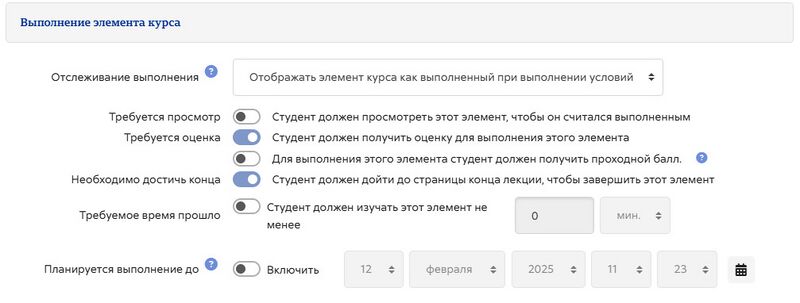
Необходимо достичь конца
Чтобы Лекция (урок) была отмечена как завершенная, ученик должен перейти на самую последнюю страницу Лекции.
Требуемое время прошло
Чтобы Лекция (урок) была отмечена как завершенная, учащийся должен оставаться на страницах Лекции в течение времени, указанного здесь учителем. Время может варьироваться от секунд до недель. Если они закончат урок раньше, то увидят предупреждение о том, что они не уложились в минимально допустимое время и, возможно, им придется повторить урок.
Настройки завершения задания
Студент должен представить ответ на задание
Этот параметр означает, что задание может считаться выполненным после того, как ученик отправит его, даже до получения оценки преподавателя.
Настройки завершения форума
Требуются сообщения
Чтобы форум был признан «завершенным», учащийся должен либо начать обсуждение, либо ответить на него. В поле можно указать общее количество сообщений, которые он должен оставить.
Требуются обсуждения
Чтобы форум был отмечен как «завершенный», студент должен создать тему для обсуждения. В поле можно указать количество сообщений, которые он должен опубликовать.
Примечание: это требование не может быть выполнено при использовании форумов типа «Одиночное простое обсуждение» и «Вопросы и ответы», поскольку учащиеся не могут создавать обсуждения в этих двух типах.
Требуются ответы
Чтобы форум был отмечен как «завершенный», студент должен ответить на обсуждение. В поле можно указать количество сообщений, которые он должен оставить.
Установите напоминание о сроке
When a date is entered here for an activity (e.g. Forum, Choice), or for a resource (e.g. Page, Folder), the Set reminder in Timeline date will be displayed in the Timeline block.
Когда здесь вводится дата для какого-либо элемента (например, форума, выбора) или для ресурса (например, страницы, папки). В блоке «Планируется выполнение до» будет отображаться дата установки напоминания в календаре.
Заблокированные параметры завершения
Если хотя бы один пользователь выполнил активность, параметры завершения будут заблокированы. Это связано с тем, что изменение этих параметров может привести к непредвиденному поведению. Например, если кто-то отметил какое-либо действие как выполненное вручную, а вы затем настроили его на автоматическое завершение, то это действие будет снято, что очень запутает ученика, который уже отметил его!
Совет: лучше не разблокировать опции, если вы не уверены, что это не вызовет проблем ― например, если вы знаете, что у студентов еще нет доступа к курсу, поэтому только сотрудники отметят выполнение задания во время тестирования.
Что произойдет при разблокировке
Как только вы разблокируете опции и нажмете «Сохранить изменения», вся информация о выполнении задания будет удалена, а затем, по возможности, пересчитана заново. Повторное выполнение задания вручную невозможно, поэтому в этом случае учащемуся нужно будет снова отметить его как выполненное.
Если вы измените параметры завершения, пока учащийся входит в систему, он может не увидеть изменений в течение нескольких минут.
Необходимые настройки курса
Отслеживание прохождения курса может быть отключено/включено и отображено/скрыто в меню Элементы > Изменить настройки (тема Boost) или в блоке администрирования курса (тема Classic). Отслеживание прохождения курса может быть настроено таким образом, чтобы отображать или скрывать условия на странице курса. При ручном заполнении для ярлыка, URL-адреса и файла по-прежнему будет отображаться кнопка «Отметить как выполненное», даже если условия завершения скрыты.
Все условия завершения теперь также видны при нажатии на элемент, даже если условия завершения скрыты на странице курса.
Теперь можно отмечать выполнение задания вручную, что означает, что учащиеся могут напрямую переходить от одного задания к другому, не возвращаясь на главную страницу курса.
Настройки администрирования сайта
Отслеживание выполнения включено по умолчанию в меню Администрирование сайта > Общие > Дополнительные функции, но может быть здесь же отключено, если оно не требуется на сайте.
{{#evt: service=youtube |id=https://youtu.be/a64gC_2OKEA |description=Site level default completion settings |urlargs=modestbranding=1&rel=0 }}
Настройки активности курса по умолчанию
В рамках курса настройки по умолчанию для завершения элементов могут быть изменены, и параметры завершения нескольких элементов могут быть обновлены одновременно: горизонтальное меню курса > Дополнительно > Завершение курса с последующим выбором «Настройки по умолчанию для выполнения элемента курса» или «Массовое редактирование настроек выполнения элементов курса»:
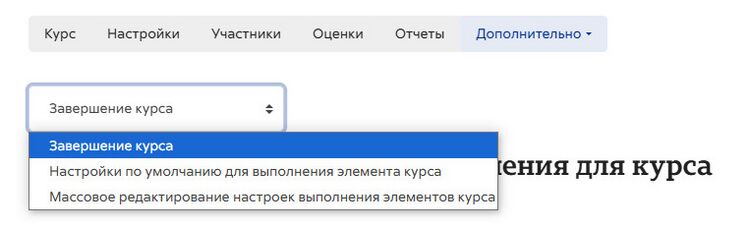
Страница завершения элемента по умолчанию находится на той же странице, что и страница завершения элемента по умолчанию на уровне сайта, и позволяет преподавателям изменять настройки по умолчанию на уровне сайта для своего курса.
Массовое редактирование завершения элемента позволяет изменять требования к завершению одного или нескольких существующих элементов за один шаг. Например, если у вас есть четыре теста с ручной отметкой о завершении, вы можете массово отредактировать их таким образом, чтобы во всех четырех требовалась оценка за выполнение.